怎样使用360安全卫士来重装电脑的操作系统?重装方法非常简单!
电脑在我们日常的工作和学习生活当中,都占据了非常重要的位置。而绝大多数小伙伴在使用电脑进行学习或工作的时候,也都会在电脑上安装360安全卫士软件,来保护电脑的使用安全和资料安全。
而如果电脑在使用的过程中,遇到了很难解决的问题,或者是目前自己电脑的运行速度实在是太卡顿了,因此很多小伙伴就都想要对电脑系统进行重装,从而来解决这些问题。而一说到电脑系统重装,相信很多小伙伴就会觉得头大,觉得这是一件非常困难的事情,其实,我们通过电脑上安装的360安全卫士软件,也可以对电脑系统进行重装。那么到底如何使用360安全卫士来重装系统呢?下面小编就来为大家介绍一下具体的方法,希望能够对大家有所帮助。
第一步,在电脑的桌面上找到360安全卫士软件,然后点击打开,进入到软件的主界面当中后,在界面的顶部找到【功能大全】功能,并点击进入。
第二步,进入到软件的功能大全界面当中后,在左侧的界面中找到【系统】选项,并点击进入。
第三步,接着在右侧的界面中,我们找到【系统重装】功能,并点击进行功能的添加。
第四步,功能添加需要一些时间,此时我们只需要耐心等待即可。
第五步,系统重装功能添加好以后,软件会自动弹出【360系统重装大师】的窗口,此时我们点击窗口中的【立即重装】按钮。
第六步,接着软件会自动开始进行环境检测,此时稍等一会儿。
第七步,环境检测完成后,软件会弹出【重装前,请手动备份重要的文档资料,避免丢失】的重装提示,如果你已经备份了电脑上的重要资料的话,就点击【继续重装】按钮,然后根据提示来完成电脑系统的重装即可。而如果你还有备份数据的话,点击【取消】按钮,然后备份重要数据后,再继续前面的操作即可。
以上,就是小编为大家总结的关于使用360安全卫士来重装电脑系统的方法介绍了,如果你平时也有这样的电脑系统重装的需求的话,那么不妨赶快跟着本文来学习一下这个重装系统的方法,这样日后再真有这个需求的时候,便可以轻松的实现它了。
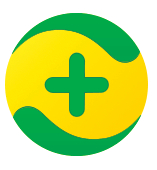



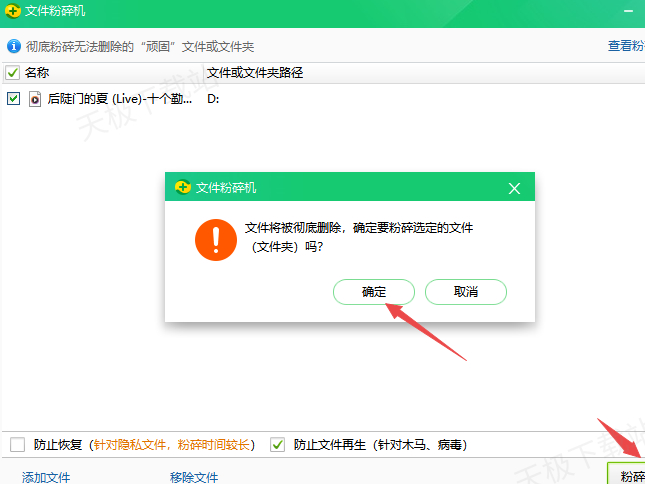
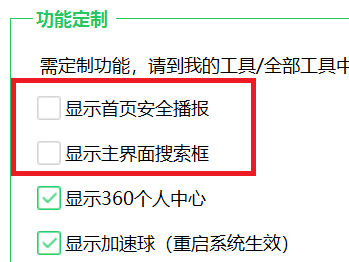
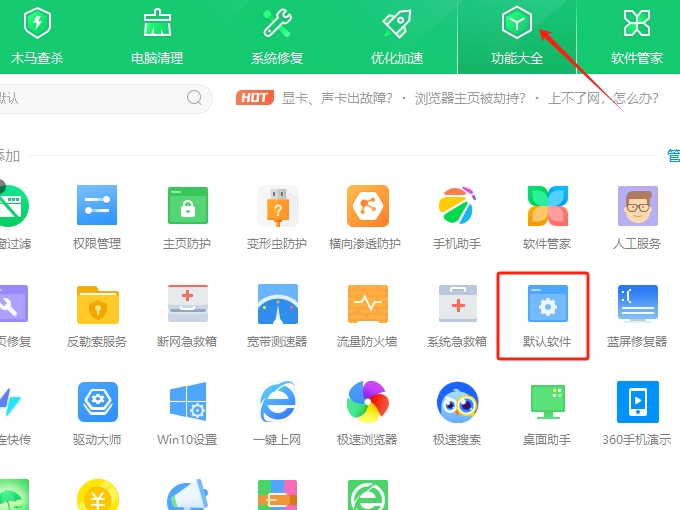

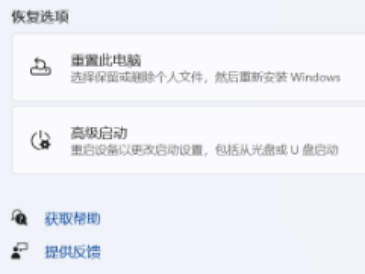
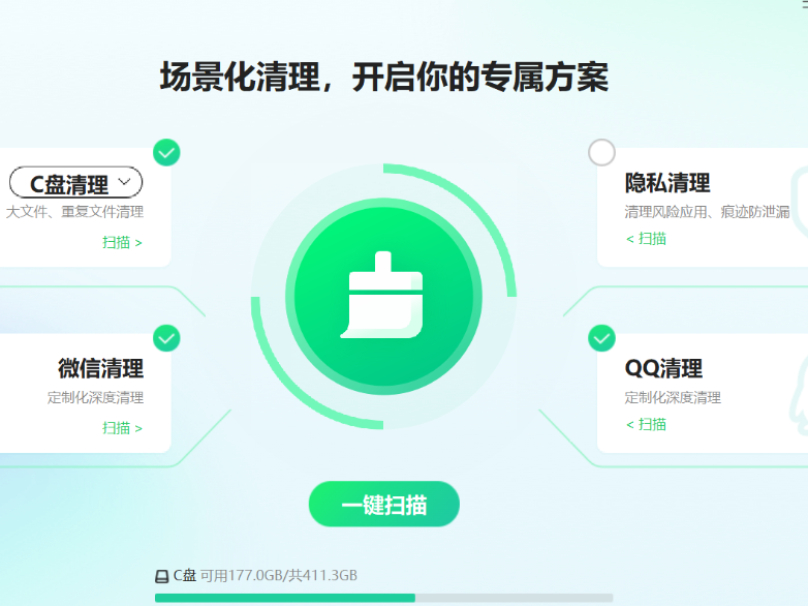
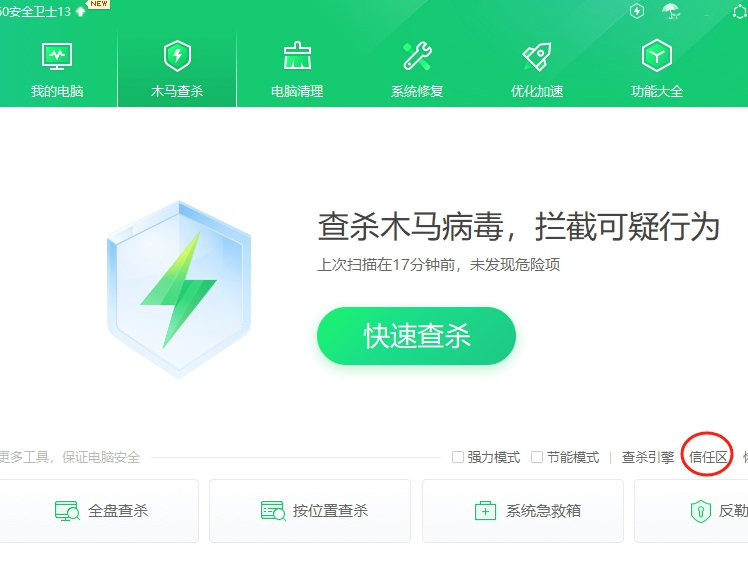
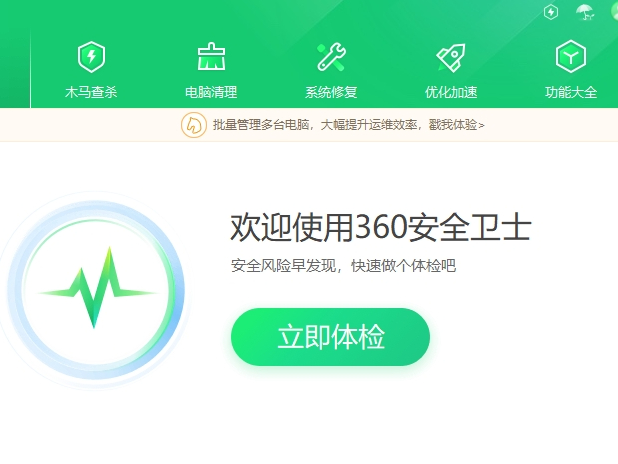

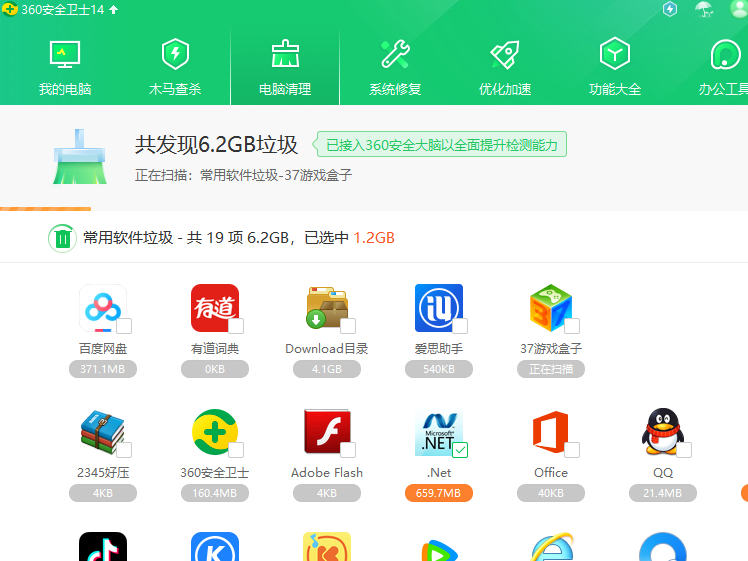
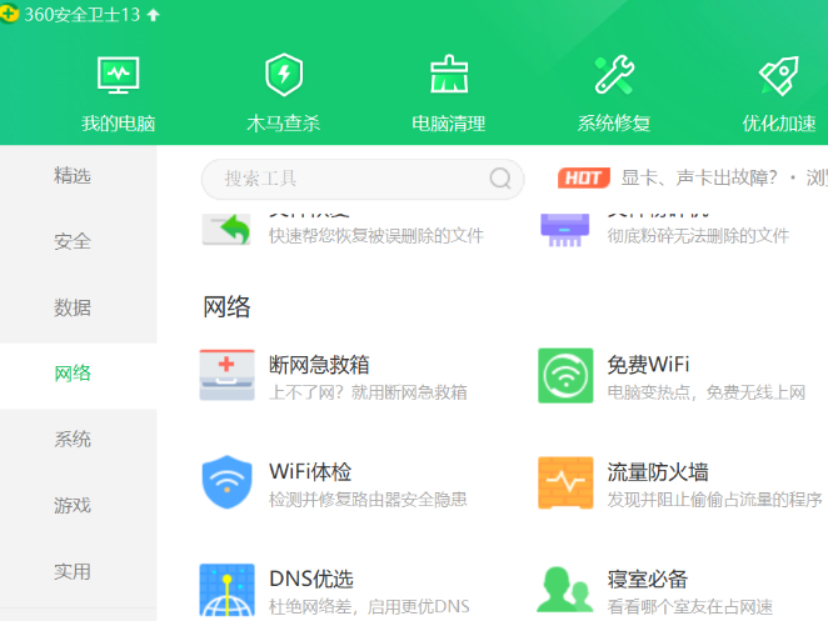
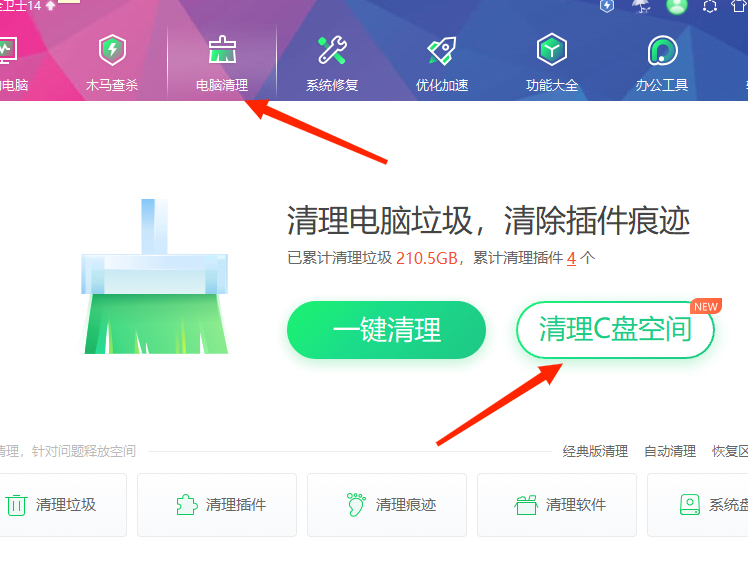

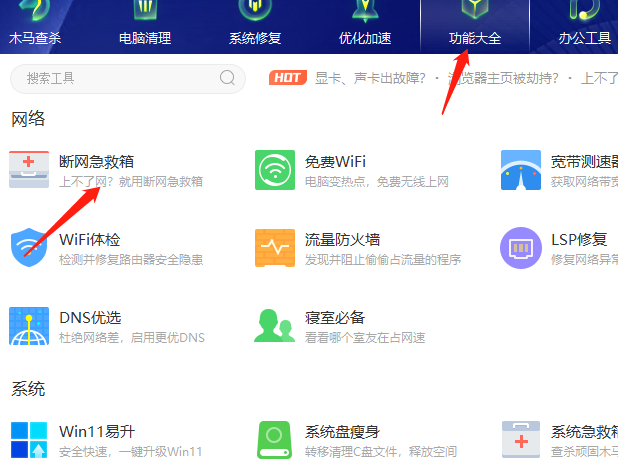
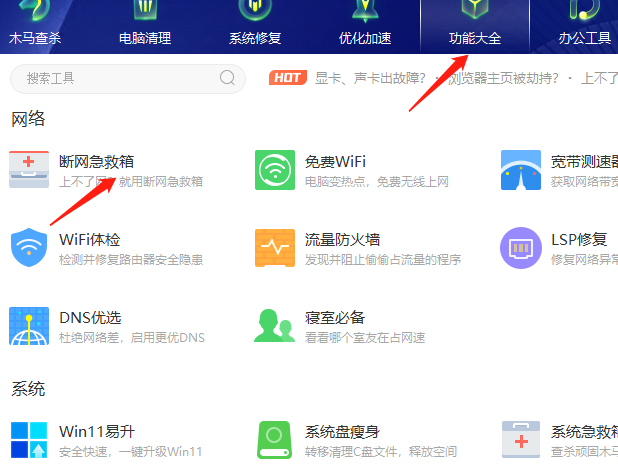
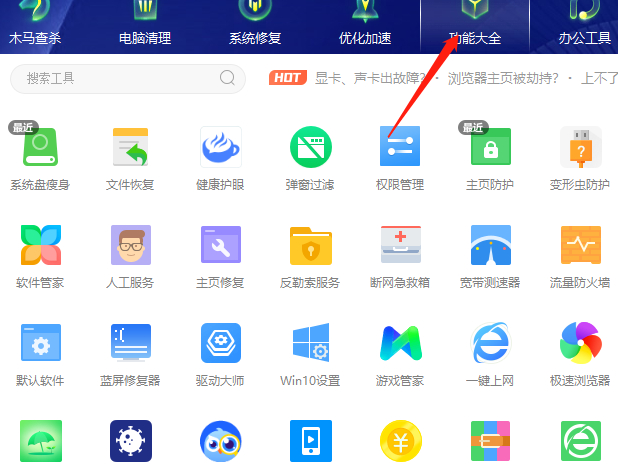
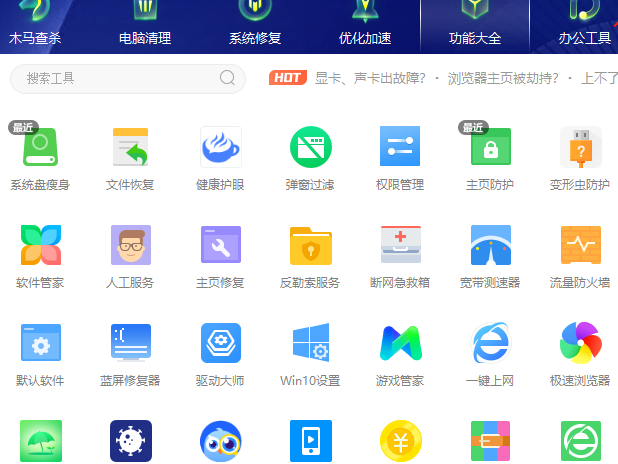










 魔兽世界:争霸艾泽拉斯
魔兽世界:争霸艾泽拉斯 QQ飞车
QQ飞车 水果忍者
水果忍者 穿越火线(CF)
穿越火线(CF) 英雄联盟
英雄联盟 热血江湖
热血江湖 穿越火线电脑版
穿越火线电脑版 魔兽世界
魔兽世界 问道
问道 《拳皇97》加强版 风云再起 模拟器
《拳皇97》加强版 风云再起 模拟器 我的世界
我的世界 恐龙快打
恐龙快打